
ونڈوز کے پچھلے ورژن میں اسمارٹ اسکرین فلٹر انٹرنیٹ ایکسپلورر کی خصوصیت تھا ، ونڈوز 8 کے ساتھ یہ ونڈوز فائل سسٹم کا حصہ بن جاتا ہے۔ لیکن یہ کیسے جانتا ہے کہ آپ کے کمپیوٹر سے کون سی فائلیں ڈاؤن لوڈ کی گئی ہیں اور کون سی فائلیں پیدا ہوئی ہیں؟ پڑھنے کے ل Read پڑھیں کہ کس طرح ٹو فائل کس طرح فائل سسٹم میں تلاش کرتا ہے۔
نوٹ: اس مضمون میں فراہم کردہ معلومات صرف تعلیمی مقاصد کے لئے ہیں۔
تو جادو کیا ہے؟
ٹھیک ہے یہاں پر استعمال ہونے والا جادو دراصل کافی آسان ٹکنالوجی پر مشتمل ہے ، خاص طور پر انٹرنیٹ زون۔
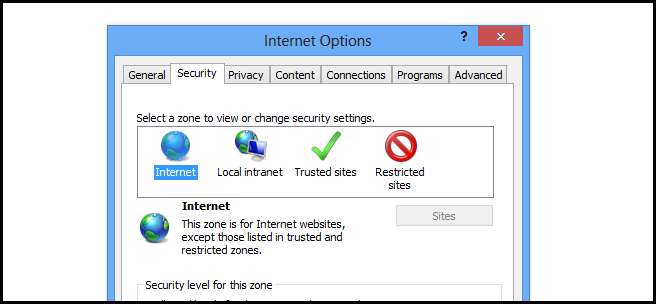
اگرچہ آپ انٹرنیٹ ایکسپلورر کے توسط سے ان انٹرنیٹ زون کی ترتیبات تک ہی رسائی حاصل کرسکتے ہیں ، وہ ونڈوز میں مختلف جگہوں پر استعمال ہوتے ہیں۔ جب بھی آپ انٹرنیٹ زون سے آنے والی کوئی فائل ڈاؤن لوڈ کرتے ہیں تو اسے ایک خاص زون شناخت کنندہ کے ساتھ ٹیگ کیا جاتا ہے ، اور یہ شناخت کنندہ متبادل ڈیٹا اسٹریم میں اسٹور کیا جاتا ہے۔ اس کو دیکھنے کے لئے ، میں نے اپنی پسندیدہ اسکرپٹنگ زبان ، پاور شیل کو کھولنے کا فیصلہ کیا ہے۔ میں نے اپنے ڈاؤن لوڈ والے فولڈر میں ہر فائل کے متبادل ڈیٹا اسٹریمز کو دیکھنے کے لئے مندرجہ ذیل اسکرپٹ لکھا۔
$ فائلیں = گیڈٹ چائلڈ آئٹم پیٹھ سی: \ صارفین \ ٹیلر \ ڈاؤن لوڈز
foreach ($ فائلوں میں فائلیں)
{
گیٹ آئٹم $ فائل۔ فل نام - اسٹریم *
}
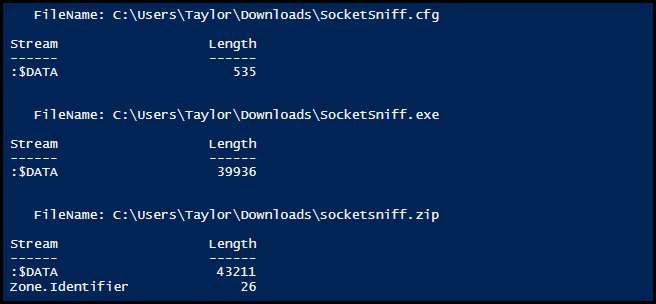
آپ نے فہرست میں آخری فائل دیکھیں ، اس میں ایک اضافی ڈیٹا اسٹریم ہے جسے زون کہا جاتا ہے۔ شناخت کنندہ ، یہی وہ بات ہے جس کے بارے میں ہم بات کر رہے ہیں۔ جب آپ ونڈوز میں کوئی فائل کھولتے ہیں تو وہ اس خصوصی ڈیٹا اسٹریم کی جانچ پڑتال کرتا ہے اور اسمارٹ اسکرین موجود ہے تو وہ متحرک ہوجاتا ہے۔ حقیقی جیک فیشن میں ہم نے ڈیٹا اسٹریم کے اندر جھانکنے کا فیصلہ کیا تاکہ یہ معلوم ہوسکے کہ اس میں کیا معلومات ہے۔
گیٹ آئٹم-پیٹ سی: \ صارفین \ ٹیلر \ ڈاؤن لوڈز \ ساکٹ سنیف. زپ اسٹریم زون * | مواد حاصل کریں
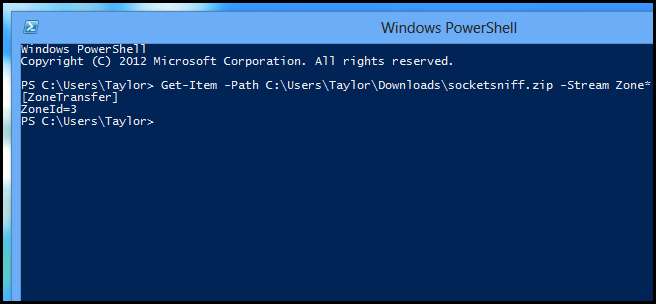
اگرچہ اس کا ہمارے لئے کوئی معنی نہیں ہوسکتا ہے ، لیکن اس نے یقینی طور پر ہمیں یہ سوچنے پر مجبور کیا کہ ہم اسمارٹ اسکرین کو کس طرح حاصل کرسکتے ہیں۔
ونڈوز 8 میں اسمارٹ اسکرین کو کس طرح گردش کرنا ہے
اس کے ارد گرد جانے کا پہلا طریقہ GUI استعمال کرنا ہے ، اگر آپ کے پاس زون کے ساتھ کوئی فائل ہے۔ شناختی اعداد و شمار کی بہاؤ آپ اسے آسانی سے فائل کی خصوصیات سے غیر مسدود کرسکتے ہیں۔ فائل پر صرف دائیں کلک کریں اور اس کی خصوصیات کو سیاق و سباق کے مینو سے کھولیں اور پھر غیر مسدود کریں کے بٹن پر کلک کریں ، لہذا اب جب آپ فائل کھولیں گے تو اسمارٹ سکرین کو متحرک نہیں کیا جائے گا۔
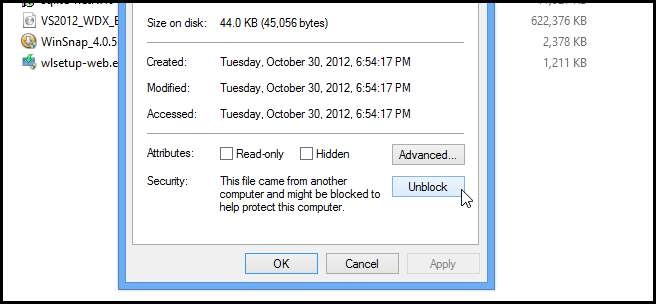
آپ پاور شیل 3 میں نئی انبلوڈ فائل سین ایم ڈی لیٹ بھی استعمال کرسکتے ہیں ، جو اسکرپٹ کے مساوی ہے انلاک بٹن پر کلک کرنے کے۔
$ فائلیں = گیڈٹ چائلڈ آئٹم پیٹھ سی: \ صارفین \ ٹیلر \ ڈاؤن لوڈز
foreach ($ فائلوں میں فائلیں)
{
غیر فائل-فائل ath راستہ $ فائل ull مکمل نام
}
اسمارٹ اسکرین کے آس پاس جانے کا آخری طریقہ یہ ہے کہ آپ جس ویب سائٹ سے ڈاؤن لوڈ کررہے ہیں اسے انٹرنیٹ ایکسپلورر میں انٹرانیٹ زون میں شامل کرنا ہے۔
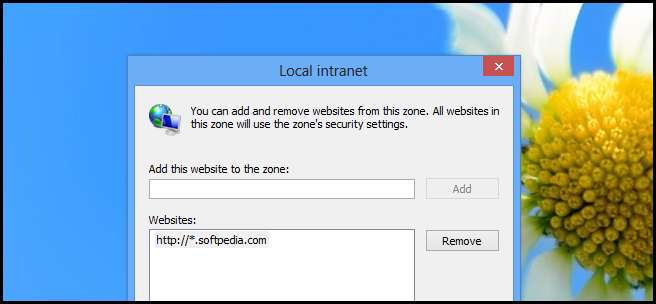
یقینا ہم آپ کو مشورہ دیتے ہیں کہ آپ کبھی بھی ایسا نہ کریں کہ چونکہ یہ زون انٹرانیٹ سائٹوں کے لئے مختص ہے اور اس سے آپ کو میلویئر کا خطرہ باقی رہ جائے گا جو فہرست میں ان سائٹوں سے نکلتا ہے ، اور اس نوٹ پر میں آپ کو اپنے کمپیوٹر پر فائلیں ڈھونڈنے کے لئے اس اسکرپٹ کے ساتھ چھوڑتا ہوں کہ انٹرنیٹ زون سے شروع ہوا ہے۔
$ فائلیں = گیڈٹ چائلڈ آئٹم پیٹھ سی: \ صارفین \ ٹیلر \ ڈاؤن لوڈز
foreach ($ فائلوں میں فائلیں)
{
گیٹ آئٹم $ فائل.فولنام- اسٹریم * | ٪ {if($_.Stream -like “Zone*”){$File.Name}
}
بس اتنا ہے۔







